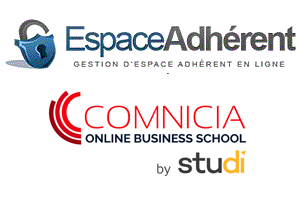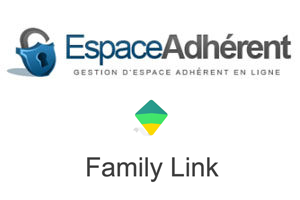Dans ce guide, nous allons voir ensemble comment créer un compte discord sur téléphone et sur un navigateur web en suivant des étapes simples.
Aussi, les gamers cherchant à créer un deuxième compte gratuit trouveront la démarche à suivre pas à pas.
En second lieu, vous trouverez la démarche de connexion à votre compte Discord depuis un ordinateur, PC et encore l’application mobile sans rencontrer des difficultés.
Voilà toutes nos explications en détail !
Comment créer un compte discord sur téléphone gratuitement ?
Si vous souhaitez créer un compte depuis votre mobile, rien de plus simple !
Il vous suffit de suivre les étapes décrites ci-dessous.
- Commencez, tout d’abord, par télécharger et installer l’application mobile Discord sur votre smartphone Android ou iOS. Cette dernière est disponible gratuitement dans les boutiques Google Play ou l’App Store.
- Ouvrez-la ensuite et cliquez sur le bouton « S’inscrire« .
- Vous pouvez vous inscrire soit en utilisant votre numéro de téléphone mobile ou votre adresse email. Choisissez la méthode qui vous convient alors !
- Une fois terminé, vous recevrez un code de confirmation par SMS ou un lien par email.
- Saisissez le code ou cliquez donc sur le lien.
- À cette étape, vous devez renseigner votre mon d’utilisateur ainsi que votre mot de passe.
- Entrez maintenant votre date de naissance et acceptez les conditions générales d’utilisation.
- Validez finalement la création de votre compte Discord en cliquant sur le bouton « Suivant« .
Les étapes d’inscription sur Discord depuis un navigateur web
Vous pouvez également créer un nouveau compte discord depuis votre ordinateur ou PC.
Pour cela, procédez comme suit :
- Ouvrez votre navigateur web habituel et tapez cette adresse « www.discord.com« .
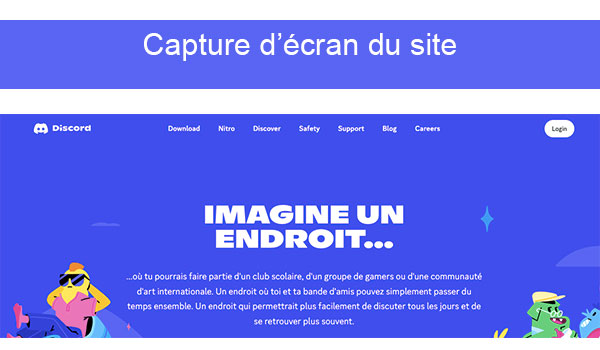
Ceci est une capture du site https://discord.com/hc/fr
- En haut et à droite de la page d’accueil, cliquez sur le bouton « Login« .
- Puis, cliquez sur le bouton « S’inscrire » qui se trouve en bas de formulaire de connexion.
- Remplissez le formulaire de création du compte en indiquant vos données, notamment votre adresse email, nom d’utilisateur, un mot de passe sécurisé ainsi que votre date de naissance.
- À ce stade, vous devez accepter les Conditions Générales d’Utilisation.
- Une fois terminé, cliquez sur le bouton « Suivant« .
- Cochez maintenant la case « Je ne suis pas un robot« .
- Immédiatement, vous recevrez un email pour vérifier votre adresse. Cliquez donc sur le bouton « Vérifier l’adresse email« .
Félicitations ! Vous venez de clôture l’inscription grâce à cet email.
Il est désormais possible de :
- Créer votre propre server Discord.
- Rejoindre un serveur existant et lui ajouter un bot musical.
Se connecter à mon compte en ligne
Une fois inscrit, vous pouvez accéder à votre compte discord en toute sécurité depuis votre téléphone via l’application mobile pour Windows, Linux, Mac, Android, iOS et ordinateur ou PC.
Depuis votre navigateur web, accédez à cette URL « https://discord.com/hc/fr » et cliquez sur le bouton « Login« .
Identifiez-vous ensuite à votre compte en saisissant votre email ou numéro de téléphone et également votre mot de passe.
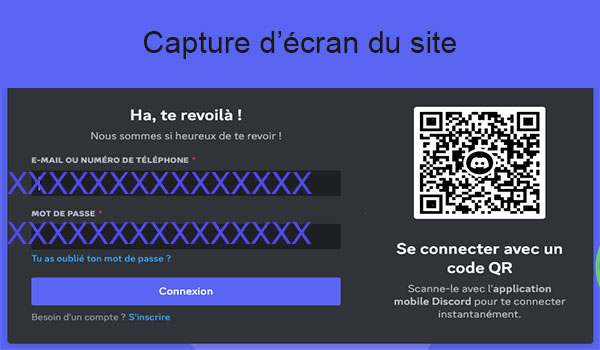
Ceci est une capture du site https://discord.com/hc/fr
Confirmez finalement votre accès en cliquant sur le bouton « Connexion« .
Une fois authentifié, accédez à tous vos serveurs, salons et discussions en quelques clics.
N.B : Vous pouvez vous connecter avec un code QR. Pour cela, scannez-le avec l’application mobile discord pour vous connecter instantanément.
Si vous ne souvenez plus de votre code confidentiel, cliquez sur le lien « Tu as oublié ton mot de passe » et suivez les instructions demandées.